如何批量更改文件属性?win7系统一向受到用户们所喜爱,但在使用win7系统的过程中总会出现一些问题。最近有小伙伴们在后台私信小编说想知道批量更改文章属性要怎么操作?那要怎么办呢?不用慌张,小编这就给你带来批量更改文件属性的方法,快跟着小编一起来看看吧!
Win7批量更改文件属性的方法
1、依次打开开始菜单-->所有程序-->附件-->命令提示符,右键点击命令提示符,点击管理员身份打开。
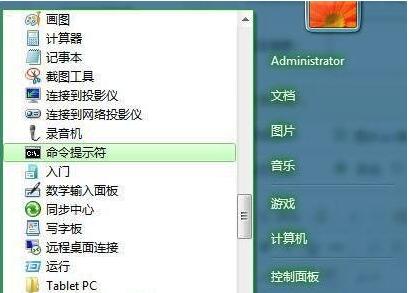
2、在管理员:命令提示符窗口内输入你想要修改的文件路径,比如文件所在路径为E:pic文件夹,那么命令为“attrib -r E:pic*.*”。
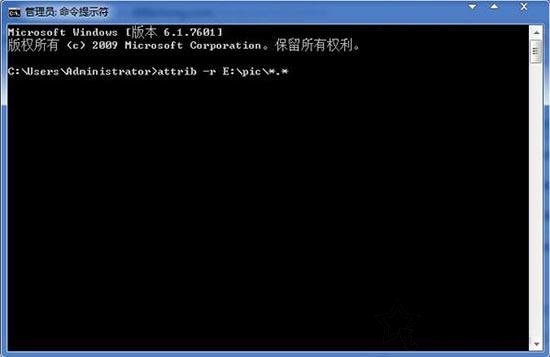
以上就是小编为小伙伴们带来的Win7批量更改文件属性的方法,希望可以给到你帮助呀!